Til oppfølging
Dublettliste
Se funksjon for å velge å slå sammen aktører her: Personer - Winorg doks, under overskriften «Slå sammen». Når denne funksjonen velges så vil aktørene bli lagt til i Dublettlisten.
Dublettlisten viser øverst alle som er planlagt slått sammen. Sammenslåingen skjer hver natt slik at i morgen vil disse som nå står som "Bestilt" være ferdig.
Dersom du ser at noe er feil i listen over planlagte sammenslåinger kan du trykke "Fjern fra lista". Da nullstilles forslaget om sammenslåing og begge personene vil fortsette å vises i Winorg. Det kan være smart å trykke deg inn på de personene som har blitt sammenslått for å være sikker på at all informasjon ser riktig ut etterpå. Det hender at dine friske øyne er bedre enn vår maskinelle vurdering.
Hvis rutinen har feilet ved forsøk på å slå sammen to aktører så vil årsaken til feilen være angitt i kolonne «Status». Linjen bør da fjernes fra lista hvis ikke meldingen tyder på at det er midlertidige driftsproblemer eller tilsvarende som gjør at sammenslåingen har feilet. I eksempelet under så er det egenskaper ved aktørene som gjør at disse ikke er mulig å slå sammen, og slike tilfeller anbefales da å fjerne fra lista.
Linjer med status «Ferdig» er da allerede slått sammen. Aktørid som er angitt i kolonne «Dublettid» finnes da ikke lenger i Winorg, derfor går det ikke an å klikke seg inn på denne.
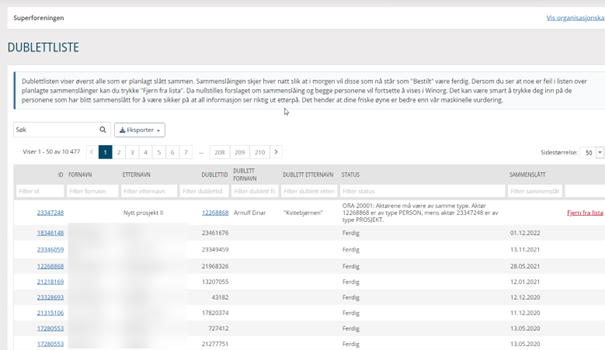
Til oppfølging
Hvis det er registrert aktiviteter «Til oppfølging» på personer man har tilgang til, så vil dette være synlig under dashbordboksene på forsiden med overskriften «x saker til oppfølging». Hvis det ikke finnes saker så vil ikke denne overskriften være synlig. Man finner samme rapport i rapportmenyen «Liste over saker til oppfølging» under rapportgruppe «Til Oppfølging».
Man finner samme rapport i rapportmenyen «Liste over saker til oppfølging» under rapportgruppe «Til Oppfølging».
Rapporten viser hvilken aktør som skal følges opp, når dette er registrert, hvem som har registrert dette, hva som skal gjøres, evt frist for dette og hvem som er ansvarlig for å følge opp.
Rapporten har mulighet for filter slik at du kan lage dine egne varianter av listen slik det passer deg. Se detaljert forklaring av filter under "Personer"
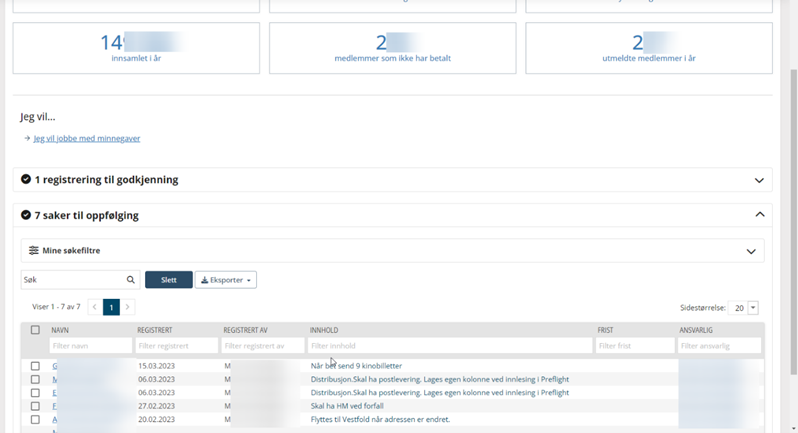
Man kan navigere inn på den enkelte aktiviteten for å markere den som fulgt opp, endre frist etc. Dette gjør man ved å klikke et sted på den aktuelle linjen som ikke allerede er markert som lenke. Klikker man i navnkolonnen så kommer man inn på persondashbordet til vedkommende. Det er mulig å redigere oppfølgingsaktivitet derfra, men klikker man ved f.eks innhold så kommer man direkte til den aktuelle aktiviteten.
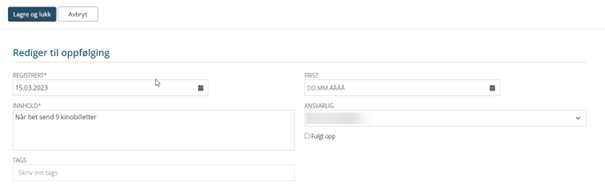
Endringslogg
Rapporten viser alle endringer, men søkefilter må angis. Rapporten vises kun på øverste foreningsnivå, dvs. at pålogget bruker må ha tilgang til øverste foreningsnivå.
Hva som logges til denne tabellen er basert på begrep ENDRINGSLOGG og dette kan variere fra kunde til kunde
- Søkefilter må angis. Det er viktig å avgrense tidsintervallet, og eventuelt velge tabell og felt, da henting av store datamengder kan ta en del tid og ressurser.
- Dato (fra og til): Begrenser "Tidspunkt"
- Tabell og felt (liste): Begrenser "Tabell" og "Felt". Listen viser alle kombinasjoner det finnes logg for.
- Tabell og Felt viser hvor noe er endret
- Aktør vises i de fleste tilfeller og er basert på tabeller som inneholder aktørID som del av primærnøkkel + egen logikk for å finne aktør i tabellene ansettelsesforhold (ansettelser), kommentar (utsendelser og aktivitetslogg) og relasjon (relasjoner).
- Fra og Til viser hvilke verdier det er endret fra og til
- Slettet er markert dersom data er slettet
